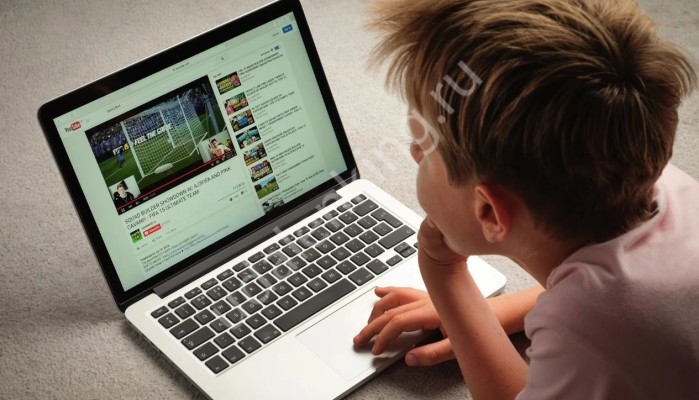Как сохранить Гугл Документ, если вы уже внесли в него некоторые изменения и добавили текст/данные? Как не потерять отредактированный файл? Можно ли его скачать или придется работать только в рамках сервиса? На эти и другие вопросы отвечаем в обзоре!
После внесения изменений
Разумеется, очень многих интересует, как сохранить изменения в Гугл Документе после редактирования? Например, после изменения полей в Гугл документе, добавления фрагмента текста и внесения любых других правок. Как не потерять то, что сделано?
Переживать не о чем! Вам даже не придется думать, как сохранить документ в Гугл Докс! Все внесённые изменения автоматически учитываются системой. Не нужно нажимать никаких кнопок, не придется ничего настраивать. Просто работайте, печатайте, добавляйте данные – сервис сделает все, что нужно, за вас.
Опция работает как в десктопной версии, так и на мобильных устройствах. Если вы вносите изменения в офлайн-режиме, вам все равно не нужно думать о том, как сохранить документ в Гугл Документах. Все правки сохраняются в память устройства, а после подключения к интернету будут автоматически подгружены в облачное хранилище.
Можно ли скачать?
Переходим к следующему важному вопросу – как скачать документ из Гугл Документов, чтобы пользоваться им вне Диска? Легко, такая опция предусмотрена разработчиком!
В основном, пользователи работают в десктопной версии сервиса – поэтому начнём с того, как сохранить документ в Гугл Диске на ПК! Это легко, делаем следующее:
- откройте главную страницу сервиса и найдите на экране нужный файл;
- найдите наверху слева вкладку «Файл»;
- нажмите на эту кнопку и выберите из выпадающего меню раздел «Скачать»;
- появится еще одно дополнительное меню, где можно выбрать формат.
Форматов несколько – можете выбрать любой подходящий вам вариант:
- Microsoft Word (DOCX)
- OpenDocument (ODT)
- RTF
- TXT
- Веб-страница (HTML, ZIP-архив)
- EPUB
Вот как сохранить документ в Гугл Документы и скачать его на устройстве. Место загрузки зависит от настроек вашего браузера. По умолчанию файл скачивается в папку «Загрузки» или «Downloads», но каждый пользователь может самостоятельно устанавливать директорию. Изменить папку загрузки можно в настройках браузера.
Андроид
В тонкостях работы десктопной версии разобрались – давайте обратимся к мобильным устройствам? Поговорим о том, как сохранить файл в Гугл Документах на телефонах/планшетах Андроид:
- войдите в мобильное приложение;
- найдите в списке нужный файл и нажмите на три точки рядом с ним;
- из открывшегося меню выбираем кнопку «Скачать» и ждём пару секунд.
Через некоторое время вы увидите оповещение о том, что процедура успешно завершилась — все страницы документа сохранились на смартфон.
Совет: используйте нумерацию страниц в Google docs — это позволяет быстрее перейти к нужному разделу, облегчает навигацию по документу.
Теперь вы можете найти док на устройстве – пользуйтесь им, как вам удобно. Видите, как легко!
Айфон
На устройствах, работающих под управлением iOS, такой функции нет – но вы можете поменять формат файла, над которым работаете:
- откройте программу и отыщите в списке текст, который хотите загрузить;
- разверните его и кликните по трём точкам наверху справа;
- справа появится дополнительная панель – ищем там значок «Доступ и экспорт»;
- в списке находим вкладку «Сохранить как файл Microsoft Word» и нажимаем;
- на экране появится уведомление о загрузке.
Если док уже загружен в виде Microsoft Word (DOXC), вы можете поменять формат и сохранить новую версию как файл Диска.
Больше нет вопросов о том, как сохранить документ в Google Docs и скачать его на устройство? Удачной работы – уверены, сервис вам понравится! Здесь есть все инструменты, которые нужны для создания и редактирования личных, учебных и деловых текстов.